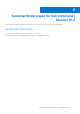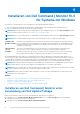Install Guide
Table Of Contents
- Dell Command | Monitor Version 10.4 Installationshandbuch
- Einführung in Dell Command | Monitor 10.4
- Systemanforderungen für Dell Command | Monitor 10.4
- Voraussetzungen für Dell Command | Monitor 10.4
- Installieren von Dell Command | Monitor 10.4 für Systeme mit Windows
- Installieren von Dell Command | Monitor 10.4 für Systeme mit Linux
- Upgrade von Dell Command | Monitor 10.4 für Systeme mit Windows
- Upgrade von Dell Command | Monitor 10.4 für Systeme mit Linux
- Deinstallieren von Dell Command | Monitor 10.4 für Systeme mit Windows
- Deinstallieren von Dell Command | Monitor 10.4 für Systeme mit Linux
- Deinstallieren von Dell Command | Monitor unter Verwendung des Deb-Pakets
- Deinstallieren von Dell Command | Monitor unter Verwendung des RPM-Pakets
- Deinstallieren von Dell Command | Monitor Version 9.1 und 9.1.2 von Dell Edge Gateway-Systemen der 5000- oder 3000-Serie mit Ubuntu Core 15.04 unter Verwendung des Snap-Pakets
- Deinstallieren von Dell Command | Monitor von Systemen der Dell Edge Gateway 3000-Serie mit Ubuntu Core 16 unter Verwendung von Snap-Paket
Voraussetzungen für Dell Command | Monitor
10.4
Stellen Sie vor der Installation von Dell Command | Monitor sicher, dass Ihr System die folgenden Anforderungen erfüllt.
Themen:
• Voraussetzungen für Systeme, auf denen Windows ausgeführt wird
• Voraussetzungen für Systeme, auf denen Linux ausgeführt wird
Voraussetzungen für Systeme, auf denen Windows
ausgeführt wird
● Systeme müssen kompatibel mit einem WMI-ACPI-kompatiblen BIOS sein. Wenn ein System nicht über ein WMI-ACPI-kompatibles
BIOS verfügt, über das Dell Command | Monitor installiert werden kann, aktualisieren Sie das BIOS mit einer kompatiblen Version.
Weitere Informationen finden Sie in den Versionshinweisen zu Dell Command | Monitor.
● Das Zielsystem ist ein von Dell hergestelltes System mit der System Management Basic Input Output System(SMBIOS)-Version 2.3
oder höher. Andernfalls wird das Dell Command | Monitor-Installationsprogramm ohne Installation beendet.
ANMERKUNG:
Um die von SMBIOS-Version des Systems anzuzeigen, wählen Sie eine der folgenden Vorgehensweisen:
○ Gehen Sie zu Start > Ausführen und führen Sie die Datei msinfo32.exe aus. Überprüfen Sie die SMBIOS-Version auf der
Seite Systemzusammenfassung.
○ Führen Sie die folgenden Befehle aus:
Get-CimInstance Win32_BIOS | select SMBIOSMajorVersion
Get-CimInstance Win32_BIOS | select SMBIOSMinorVersion
●
Das System führte ein unterstütztes Windows-Betriebssystem aus. Weitere Informationen zu den unterstützten Windows-
Betriebssystemen finden Sie unter Unterstützte Betriebssysteme.
● .NET Framework 4.6.1 oder höher ist installiert.
● Sie verfügen über Administratorrechte auf dem Clientsystem. Dies bedeutet, dass Sie auf dem Clientsystem als Benutzer
authentifiziert sein müssen, der ein Mitglied der Administratorgruppe ist, normalerweise der Administrator.
● Microsoft Visual C++ Redistributable für Visual Studio 2019.
Voraussetzungen für Systeme, auf denen Linux
ausgeführt wird
● Das System ist ein von Dell hergestelltes System mit der System Management Basic Input Output System (SMBIOS)-Version 2.3 oder
höher.
ANMERKUNG:
Um die SMBIOS-Version des Systems mit Ubuntu Desktop anzuzeigen, führen Sie den folgenden Befehl aus:
dmidecode -t
● Das System wird auf einem unterstützten Linux-Betriebssystem ausgeführt. Weitere Informationen zu den unterstützten Linux-
Betriebssystemen finden Sie unter Unterstützte Betriebssysteme.
● Open Management Infrastructure (OMI) 1.1.0-4 ist installiert für Ubuntu Desktop 16.04 (64-Bit) oder Red Hat Enterprise Linux 7.0 und
höhere Betriebssystemversionen; Open Management Infrastructure (OMI) 1.4.2-2 ist installiert für Ubuntu Server/Desktop 18.04 und
OMI 1.6.4-0 ist installiert für Ubuntu Server/Desktop 20.04, Ubuntu 20.04 und RHEL-8.
● Der HAPI Client Side Shared Libraries 9.3.0 ist installiert.
● libxml2 sollte installiert werden.
3
8 Voraussetzungen für Dell Command | Monitor 10.4